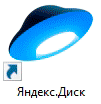- Яндекс.Облако: как создать аккаунт, и какие сервисы доступны
- Создание Яндекс.Облака
- Отличие Яндекс.Облака от Диска
- Отличие Облака от классического хостинга
- Сервисы и возможности
- Yandex Compute Cloud
- Yandex Virtual Private Cloud
- Yandex Identity and Access Management
- Yandex Managed Databases
- Yandex Speech Kit
- Yandex Translate
- Яндекс.Диск
- Как открыть Яндекс Диск
- Вход на компьютере
- Через электронный ящик
- С главной страницы
- По прямой ссылке
- Вход на телефоне
- Как войти в облако через приложение
- Как войти через мобильный браузер
- Как зарегистрироваться с телефона
- Как пользоваться на компьютере
- Как загрузить файл
- Как скачать файл
- Как поделиться
- Программа для компьютера (клиент)
- Как установить
- Как загрузить файл или папку
- Как скачать файл
- Как пользоваться на телефоне
- Как загрузить файл
- Как скачать файл
- Как скачать файл без регистрации
- На свой диск
Яндекс.Облако: как создать аккаунт, и какие сервисы доступны
Многие пользователи по ошибке считают, Яндекс.Облако — это аналог Яндекс.Диска, который тоже использует облачные технологии для работы с файлами. На самом деле Облако расширяет возможности Диска, предоставляя набор удобных веб-сервисов.
Пользователю открывается доступ к вычислительным мощностям серверов Яндекса, которые можно использовать за определённую плату в качестве хранилища данных, площадки для разработки проектов и интернет-порталов, мощного компьютера для проведения операций с большими объёмами информации.
Создание Яндекс.Облака
Чтобы завести Яндекс.Облако, необходимо стать обладателем Яндекс.Паспорта. Для его получения достаточно зарегистрироваться по простой форме, где нужно указать своё имя, пароль и номер телефона для подтверждения действий на Яндексе. Регистрация позволит не только пользоваться дисковым виртуальным пространством, но и использовать другие сервисы компании.
Оказавшись на главной странице Яндекс.Облака по ссылке https://cloud.yandex.ru/, перейдите в раздел «Пробный период» для оформления аккаунта. Здесь вам необходимо ввести номер платёжной карты, с которой будут списываться средства за использование облачных серверов. Стоимость будет варьироваться в зависимости от вычислительной мощности, арендуемой пользователем.
Отличие Яндекс.Облака от Диска
Яндекс.Облако — это уникальная разработка для больших задач, которая частично напоминает сервис Яндекс.Диск, но представляет собой не хранилище для личного пользования, а целый набор инструментов для ведения бизнеса. Здесь вы тоже можете хранить свои данные, работать с файлами, поддерживать связь с контактами и использовать удобные и многофункциональные веб-сервисы.
Яндекс предоставляет бизнесменам удобную консоль, имеющую понятный интерфейс и множество удобных функций. К тому же программная часть консоли оснащена мощными антивирусными программами и многоуровневой идентификацией, которая не позволит вашим данным пропасть или оказаться в руках злоумышленников.
Отличие Облака от классического хостинга
Использование обычного хостинга подразумевает аренду сервера с чётко установленной конфигурацией под общие цели. Облачный хостинг от Яндекса предлагает пользователям не просто использовать удалённые вычислительные навыки своих серверов, но и предоставляет право менять настройки и характеристики облачного сервиса.
Сервисы и возможности
Теперь разберёмся, какие возможности открываются обладателям платёжного аккаунта.
Yandex Compute Cloud
Чтобы приступить к работе с вычислительной облачной техникой Яндекс, выберите необходимые начальные мощности для вашего веб-проекта. Сервера располагают любым количеством ядер различной производительности, оперативной памятью и пространством на SSD-дисках. Здесь вы можете выбрать одну из операционных систем для своей консоли. Яндекс предоставляет Windows Server и Linux. Стоимость использования сервиса 220 рублей. Точная цена составных элементов указана на картинке ниже.
Хранилище файлов Yandex Object Storage защищено от взлома и обладает повышенной скоростью приёма и передачи информации. Сервис поддерживает передачу файлов весом до 5 Тб. Стоимость 1 Гб сохраняемых данных обойдётся в 1,24 рубля в год на дисках SSD. Для использования HDD вы заплатите всего 0,66 рубля.
Yandex Virtual Private Cloud
Этот сервис представляет собой своеобразную сеть, структуру из многочисленных хранилищ, используемых вами. Объединённые хранилища позволят ускорить процесс доступа к сайтам, а для их размещения выбирается отдельный IP, который обойдётся пользователям в 108 рублей в месяц.
Yandex Identity and Access Management
В представленном сервисе пользователь распоряжается правами доступа на своей консоли. Он может изменять статусы других участников веб-проекта, привязывая учётные записи Яндекса сотрудников к общей базе данных разработки.
Yandex Managed Databases
Yandex Managed Databases — веб-сервис, главной целью которого является создание базы данных. Работает со следующими типами баз: MongoDB, ClickHouse и PostgreSQL. К тому же сервис располагает дополнительными возможностями: пользователь может проводить мониторинг и глубокую аналитику с выводом инфографики, вести финансовые системы, строить массивные веб-проекты и заниматься разработкой приложений для мобильных устройств.
Сервис баз данных обойдётся пользователю в 2,55 рубля в час. Хранилище данных оплачивается в зависимости от избранного размера. 1 Гб на SSD обойдётся в 8 рублей за месяц.
Yandex Speech Kit
Синтезатор речи от Яндекса разрабатывается уже несколько лет и понимает четыре языка, среди которых русский, турецкий, украинский и английский. При помощи речевых команд вы можете управлять файлами и работать с клиентами. Так, например, при помощи записанных фраз возможно создать робота-автоответчика, который будет совершать звонки клиентам. Стоимость использования сервиса обойдётся в 180 рублей за каждый миллион синтезированных символов.
Yandex Translate
Сервис Yandex Translate — отличный переводчик, который распознаёт 90 языков. Система способна переводить контент на ваших интернет-страницах, что позволяет подстраивать данные под каждого из пользователей. 1 млн переведённых символов будет стоить 440 рублей.
Использование Яндекс.Облака — оптимальное решение для ведения бизнеса. Сервис поможет реализовать товары, вести базы данных, сохранять клиентскую информацию и использовать вычислительную мощность удалённых серверов.
Источник
Яндекс.Диск
В этом уроке я покажу, как открыть файлообменник Яндекс Диск. Мы научимся пользоваться облаком от Яндекса: загружать и скачивать файлы.
Как открыть Яндекс Диск
Яндекс Диск — это хранилище данных (облако). В него можно записывать свои файлы, а также передавать их по интернету.
Вход на компьютере
Важно! Без регистрации пользоваться облаком можно только если у вас есть почта на Яндексе. Если электронного адреса нет, то сначала нужно зарегистрироваться. О том, как это сделать, читайте ниже.
Каждому пользователю Яндекс Почты бесплатно выделяется облако размером 10 ГБ. Зайти в него можно одним из трех способов:
- Через электронный ящик
- С главной страницы
- По прямой ссылке
Через электронный ящик
1 . Перейдите по адресу mail.yandex.ru. Если откроется окошко авторизации, введите логин и пароль.
2 . Откроется электронный ящик. Щелкните по иконке «три пунктира» в левом верхнем углу. Из списка выберите «Диск».
В новой вкладке загрузится ваш файлообменник.
С главной страницы
Откройте браузер и перейдите по адресу yandex.ru.
Если вы выполнили вход в почтовый ящик , то в правом углу экрана будет показан логин, а под ним пункт «Диск».
Если вы еще не выполнили вход в почту , то над строкой поиска вы увидите пункты сервисов. Кликните по «ещё» и выберите «Диск».
Щелкните по кнопке «Войти» и введите данные для входа.
По прямой ссылке
- Откройте браузер.
- Щелкните в область адресной строки.
- Напечатайте disk.yandex.ru
- Нажмите клавишу Enter на клавиатуре.
Если вы еще не авторизовались, откроется окошко, в котором нужно кликнуть по «Войти». Если вы уже входили в личный кабинет, то автоматически загрузится страница с вашим облаком.
Если вы еще не регистрировались в сервисе и у вас нет Яндекс Почты, то сначала нужно создать аккаунт. Это бесплатно.
1 . Откройте браузер и перейдите по адресу disk.yandex.ru.
2 . Кликните на «Завести Диск».
3 . Откроется окно регистрации. Заполните анкету своими данными.
- Имя . Напечатайте ваше имя.
- Фамилия . Напечатайте фамилию.
- Придумайте логин . Укажите новый логин: такой, которого еще нет в системе.
- Придумайте пароль . Назначьте пароль для входа. Он должен состоять из английских букв без пробелов и желательно быть длиной в 8 и более символов.
- Повторите пароль . Введите заново назначенный пароль.
- Номер мобильного телефона . Напечатайте ваш номер телефона. Нажмите кнопку «Подтвердить номер», после чего поступит смс сообщение с проверочным кодом. Напечатайте его в поле «Введите код из смс» и кликните по «Подтвердить».
Если не хотите указывать номер, выберите «У меня нет телефона». Тогда нужно будет придумать контрольный вопрос и ответ на него . - Прочтите условия пользовательского соглашения и поставьте галочку в пункте «Я принимаю условия Пользовательского соглашения». Пункт «Я соглашаюсь создать Яндекс.Кошелек» можно пропустить, сняв галочку.
- Щелкните по «Зарегистрироваться».
4 . Регистрации успешно завершена и теперь у вас есть бесплатное облако размером 10 Гб.
На заметку . Вы можете использовать созданный аккаунт также и для почты.
Вход на телефоне
На телефоне для работы с файлообменником можно установить официальное приложение. Но также можно пользоваться и без него — через мобильный браузер. Рассмотрим оба варианта.
Как установить приложение
1 . Откройте магазин приложений Google Play или App Store.
2 . В строке поиска напечатайте яндекс диск .
3 . Нажмите на кнопку «Установить» или «Загрузить».
Если программа попросит доступ к данным, разрешите его, нажав на кнопку «Принять».
Начнется загрузка и установка приложения.
4 . После установки в главном меню телефона появится программа.
Как войти в облако через приложение
1 . Запустите Диск, нажав на значок программы.
2 . Откроется окно авторизации.
- В поле «Логин» введите логин.
- В поле «Пароль» введите пароль.
3 . Откроется файлообменник.
Как войти через мобильный браузер
1 . Запустите мобильный браузер. Например, Google Chrome или Safari.
2 . Перейдите в сервис по адресу disk.yandex.ru.
3 . Сверху нажмите на кнопку «Войти».
4 . Откроется страница авторизации:
- Введите логин;
- Напечатайте пароль.
5 . Откроется ваше облако.
Как зарегистрироваться с телефона
Рассмотрим, как создать новый аккаунт через приложение.
1 .Откройте приложение. В окне авторизации в правом верхнем углу будет пункт «Зарегистрироваться» — нажмите на него.
2 .Напечатайте свой мобильный номер и нажмите «Продолжить с телефоном».
На телефон поступит звонок. Оператор продиктует код, который нужно напечатать в поле подтверждения.
Или можно нажать на пункт «Подтвердить по смс» для отправки кода в смс сообщении.
3 . Напечатайте свое имя и фамилию и нажмите кнопку «Далее».
4 . Придумайте логин. Если он уже будет в базе, система попросит придумать новый. Также придумайте пароль из английских букв и цифр без пробелов (минимум 8 знаков). Затем нажмите на кнопку «Зарегистрироваться».
Регистрации завершена, и теперь можно пользоваться облаком – как на телефоне, так и на компьютере.
Как пользоваться на компьютере
В этом разделе мы научимся пользоваться основными функциями файлообменника Яндекс.
Как загрузить файл
1 . Откройте браузер и перейдите в облако.
2 . Щелкните по кнопке «Загрузить» в верхнем углу экрана.
3 . Откроется окошко, в котором нужно выбрать файл.
- Откройте папку с фотографиями.
- Щелкните два раза левой клавишей мышки по нужному снимку.
- Фотография загрузится в облако. Ее можно открыть через папку «Файлы» или «Фото».
- Откройте папку, в которой находятся нужные данные.
- Кликните два раза левой клавишей мышки по документу.
- Документ успешно загрузится. Вы сможете его открыть в папке «Файлы» на облаке.
- Откройте папку компьютера.
- Кликните по нужному видео два раза левой кнопкой мыши.
- Видео успешно загружено в папку «Файлы».
Как скачать файл
После того как вы загрузили файлы на диск, их можно скачать на любом компьютере с доступом в интернет. Для этого достаточно перейти в облако, ввести свой логин и пароль.
1 . Щелкните по нужному файлу правой кнопкой мыши.
2 . Откроется контекстное меню, из которого выберите «Скачать».
3 . Файл загрузится на компьютер в папку «Загрузки».
Как поделиться
Функция «Поделиться» открывает публичный доступ к данным на облаке. Таким образом можно отправить другому человеку ссылку файл. То есть при помощи этой функции можно пересылать файлы по почте, через мессенджеры (Скайп, Вайбер, Телеграм) и социальные сети.
1 . Щелкните правой клавишей мыши по файлу.
2 . В контекстном меню выберите пункт «Поделиться».
3 . Откроется меню с публичной ссылкой и действиями, которые можно выполнить.
- Копировать ссылку . Нажав на этот пункт, ссылка скопируется в буфер обмена. Затем ее можно вручную вставить в письмо, мессенджер или на сайт.
- ВКонтакте, Facebook, Одноклассники . Выбрав одну из социальных сетей, система запросит доступ к вашему профилю. После этого вы сможете опубликовать ссылку на своей странице.
- Почта . Откроется ваш аккаунт в Яндекс Почте, и ссылка автоматически добавится в новое письмо.
- QR код . Сервис сгенерирует QR код для загрузки.
Программа для компьютера (клиент)
Для компьютера существует отдельная программа для работы с файлообменником. Рассмотрим, как ее установить и пользоваться.
Как установить
Перейдите по адресу disk.yandex.ru. Нажмите на кнопку «Диск для Windows».
В новой вкладке откроется страница загрузки. Нажмите «Скачать».
Закройте браузер и зайдите в «Этот компьютер» — папку «Загрузки». Откройте файл YandexDisk30Setup . Запустится установщик.
После загрузки и установки на рабочем столе появится ярлык программы «Яндекс.Диск».
Откройте программу. Запустится окошко, в которое нужно ввести логин и пароль от аккаунта.
Если оставить галочку в пункте «Запомнить», клиент сохранит введенные данные и будет открывать облако автоматически.
Нажмите кнопку «Войти». Откроется Диск с вашими файлами.
Как загрузить файл или папку
Загрузить файл в облако можно одним из двух способов:
- Нажать кнопку «Загрузить» и вручную добавить файл.
- Перетянуть данные в окно мышкой.
Рассмотрим второй способ загрузки — через перетаскивание файлов.
1 . Уменьшите окно программы, нажав на значок «квадрат» в правом верхнем углу.
2 . Откройте папку с файлами, которые хотите загрузить, и также уменьшите размер окна.
3 . Зажмите на файле (папке) левую кнопку мыши и перетяните данные в окно диска.
Данные успешно загружены.
Как скачать файл
Через клиент можно не только загрузить данные на облако, но и наоборот скачать их. Делается это точно так же:
- Открываем программу и уменьшаем размер окна.
- Зажимаем левую кнопку мыши на файле и перетягиваем его в папку компьютера или на Рабочий стол.
Как пользоваться на телефоне
Рассмотрим, как загрузить и скачать файлы через приложение на телефоне.
Как загрузить файл
1 . Откройте приложение и авторизуйтесь под своим логином и паролем.
2 . Для загрузки файла нажмите на иконку + в правом углу.
3 . Выберите то, что хотите загрузить.
- Картинки из галереи . Откроется галерея телефона, из которой вы сможете выбрать фото для загрузки.
- Новую фотографию . Приложение задействует камеру телефона для создания нового снимка и его загрузки.
- Новую папку . Сервис создаст новый каталог.
- Файлы с устройства . Приложение откроет диспетчер файлов для загрузки данных из памяти телефона.
- Файлы из приложений . Задействуют данные с телефона, но в другом визуальном режиме.
Как скачать файл
1 . Откройте приложение и нажмите на кнопку «Файлы» в нижнем меню экрана.
2 . Зажмите палец на файле (папке), который хотите скачать. Он отметится галочкой.
3 . Нажмите на значок «три точки» в верхнем углу.
- Если выбрать пункт «Скачать», сервис откроет окошко с выбором каталога для загрузки. Открыв папку в каталоге и нажав кнопку «Сохранить здесь», файл будет закачен в указанное место.
- Если выбрать пункт «Сохранить на устройство», изображение или видео будет записано в галерею телефона.
Этот пункт появляется только у изображений или видео. У других типов данных доступен только пункт «Скачать» .
Как скачать файл без регистрации
Сейчас я покажу, как скачать файл без регистрации в сервисе. Допустим, вам по почте пришла ссылка на загрузку с Яндекс.Диска.
Кликнув по ссылке, в новой вкладке откроется доступ к данным.
Нажав кнопку «Скачать», файл будет загружен в «Этот компьютер» — папку «Загрузки».
На телефоне всё будет точно также: файл будет сохранен в папку «Загрузки» (Download).
На свой диск
Для данного действия вам сначала нужно будет выполнить вход в свое облако. После перехода по ссылке нажмите кнопку «Сохранить на Яндекс.Диск».
Данные будут записаны в ваш Диск в папку «Загрузки».
На телефоне действия происходят аналогично.
Обновлено: 16.04.2020
Автор: Илья Курбанов
Источник